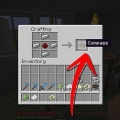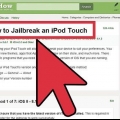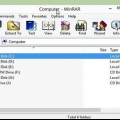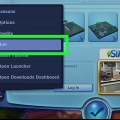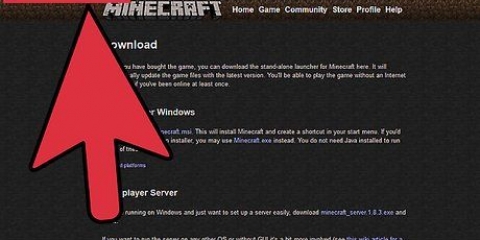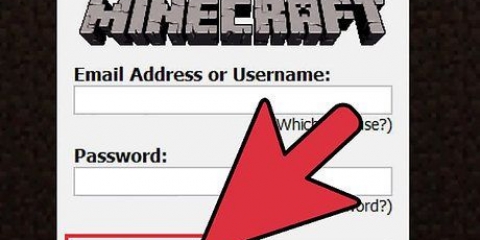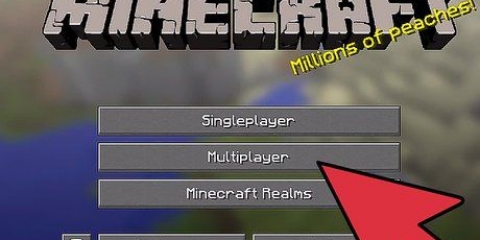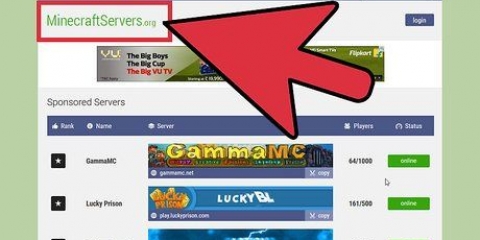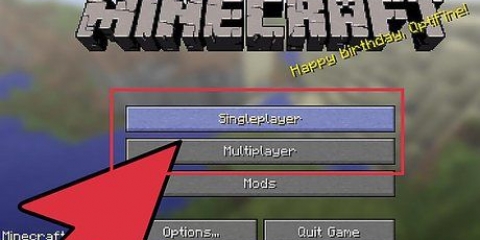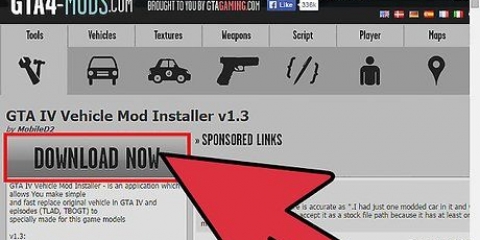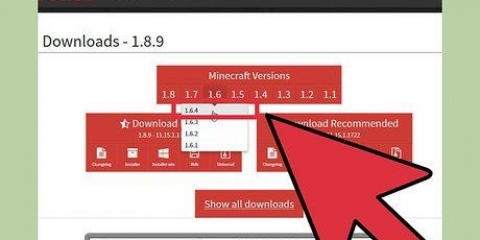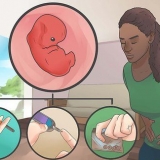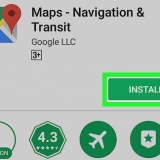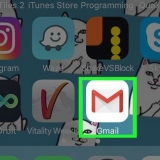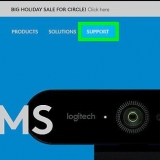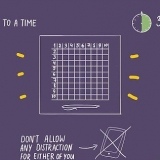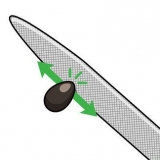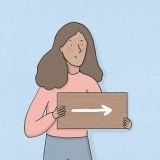Minecraft forum
MinecraftMods.com
Planet Minecraft
Minecraft-mods.org
Optifine – Denne mod forbedrer Minecrafts ydeevne og grafik, så den kører hurtigere og ser bedre ud på samme tid!
Pixelmon – Denne mod sætter din yndlings Pokémon-figur i Minecraft. fange dem alle!
TooManyItems – Denne modificerer beholdningen og arbejdsbordet, så du kan lave hurtigere og bedre administrere dit beholdning.
Rei`s Minimap – Denne mod tilføjer et lille kort på din skærm, der lader dig se, hvor du er, i forhold til steder, du har været før. Du behøver aldrig at fare vild igen!

5. Installer Forge API. Med den nye Forge API er det muligt at installere flere mods, mens spillet forbliver stabilt.Dette er et valgfrit værktøj, medmindre mod`et specifikt angiver, at det har brug for Forge API. Nogle mods kan have brug for et ældre værktøj, Modloader. Dette værktøj er ikke kompatibelt med Forge API, så du kan ikke bruge dem på samme tid. Det anbefales at installere Forge på en ny installation af Minecraft. Dette giver dig mulighed for at rette fejl og ufuldkommenheder. Kør mindst ét spil for at teste din nye Minecraft-installation. Før du installerer noget andet, er det en god idé at spille et spil på din friske Minecraft-installation.
Download det seneste Forge-installationsprogram fra udviklerens websted.
Åbn installationsprogrammet. Sørg for, at den er indstillet til "Installer klient", og klik derefter på OK. Forge vil blive installeret. Du kan vælge Forge-profilen fra Minecraft-startskærmen for at indlæse dine installerede Forge-mods.



At finde mods til minecraft
Vil du have det endnu mere sjovt med Minecraft? Der er tusindvis af brugerskabte mods online, tilgængelige gratis, lige fra meget seriøst arbejde til meningsløse tweaks. Disse mods ændrer udseendet og adfærden af dit spil, hvilket giver dig timevis af ekstra gameplay. Hvis du vil finde og installere de bedste mods, skal du læse videre i de følgende trin om, hvordan du gør det.
Trin

1. Beslut, hvad du vil tilføje eller forbedre på Minecraft. Mods er tilpasninger af det originale spil. De erstatter, reparerer eller tilføjer indhold, som ellers ikke ville være der. Ændringer kan i høj grad ændre den måde, spillet spilles på, men de kan også gøre spillet ustabilt, især hvis der er installeret flere mods.

2. Find en passende Minecraft mod hjemmeside. Fordi mods ofte er skabt af en enkelt udvikler eller et lille team, har de ofte ikke deres egen hjemmeside. I stedet kan du søge på de forskellige Minecraft-fællesskabswebsteder og fora efter de seneste udgivne mods. Nogle af de mest populære er:




3. Søg efter de tilgængelige mods. Brug de forskellige kategorier og søgemuligheder på de forskellige mod-websteder for at finde de mods, du ønsker. Der er tusindvis af mods tilgængelige, så det kan være nyttigt at søge efter et bestemt formål.Brug dette mål som din søgeterm for at finde mods, der matcher din interesse .Nogle af de mest populære mods er:





4. Bare sørg for, at mod`et er kompatibelt med din version af Minecraft. Alle mods skal angive, hvilken version de er egnet til.




6. Download mods. Når du har fundet nogle mods, du vil prøve, skal du downloade dem til din computer. Mods har en .krukke eller .ZIP-filformat.

7. Installer mod. Åbn mappen Minecraft%appdata%. Du kan finde denne mappe ved at skrive %appdata% i Windows søgefeltet eller på Mac ved at holde Alt nede og derefter Go > Klik på biblioteket. Åbn Minecraft-mappen og derefter "mods"-mappen. Kopier den downloadede mod til denne placering.

8. Start Minecraft. Indlæs Forge, hvis du bruger Forge-mods, og klik på Play. I hovedmenuen vil du nu se en "Mods" mulighed. Klik på denne mulighed for at få et overblik over de mods, du har installeret. Hvis du vil afinstallere en mod, skal du bare fjerne den fra "mods"-mappen.
Artikler om emnet "At finde mods til minecraft"
Оцените, пожалуйста статью
Populær